データのバックアップを取る手段は実際山ほどありますけど、意外ときちんとバックアップ残してない人が多いのが困りものです。
イーザスソフトウェアさんからレビューを依頼するお問い合わせをいただいたので、今回EaseUS Todo Backup Homeの体験記事を書かせていただきました。
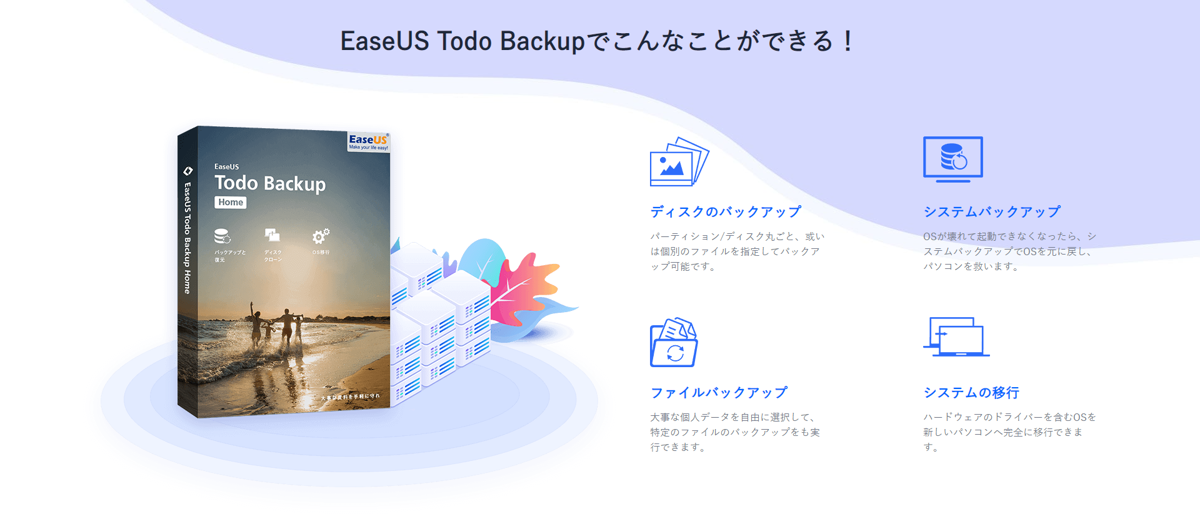
- EaseUS Todo Backupとは
- システム動作環境
- 製品版各エディションの違い
- ライセンス形態
- EaseUS Todo Backup Homeの使い方
- 他無償アプリやWindows標準機能との比較
- バックアップは必ず必要なので、何かしらのバックアップ手段の導入を検討して欲しい
EaseUS Todo Backupとは
EaseUS Todo Backup Homeは、イーザスソフトウェアが開発・販売を行っている多機能バックアップ用ソフトです。システムのフルバックアップから特定のディスクやパーティション、ファイルのバックアップ、システムの移行までグラフィカルなインターフェースでサポートするシェアウェアとなります。
機能制限無償版のEaseUS Todo Backup Freeも提供されています。
イーザスソフトウェアって?

中国・四川省のソフトウェア開発・販売企業。日本法人は有していないようですが、日本語公式サイトを運営していてダウンロード販売をしている他に、国内の販売代理店を通してパッケージ製品も展開している。大手家電量販店でも同社製品の取り扱いはあるようで、一定のエビデンスは得られている企業だと思われます。
僕自身、古いパソコンのHDDをSSD換装するときに同社製品を使用してHDDのデータをSSDに複製したことがあります。
バックアップって?
かんたんに説明すると、パソコンのデータを別の記憶装置(HDDやSSD、クラウドストレージサービスなど)に複製することです。そうすることで、もしもパソコンに問題が発生した場合、そのコピーからファイルを復旧することが出来るようになります。
なぜバックアップが必要なのか?
パソコンはファイルを主記憶装置(モダンなパソコンではHDDからSSDへ主流がシフトしている)に保存しています。たとえばSSDが故障するとSSDに保存されていたファイルは読み込めなくなります。データを復旧できると謳う専門業者もいますが、とてもお金がかかりますし、たとえ専門業者でもデータの復旧は極めて難しいことです。
また、ランサムウェアという種類のマルウェア(コンピューターウイルス)に感染するとパソコンのデータを所有者には読み込めなくして、身代金を請求してきます。仮に身代金を払っても元に戻してもらえる保証はなく、要求に応じてランサムウェアの身代金を払った企業の50.6%はデータが復旧されなかった…なんて話もあります。
パソコンに保存しているデータがどうでもいいならバックアップはいらない作業です。でも、家族の写真が消えてしまったら悲しいです。そこにはもう会えない人とか、ペットが写っているかも。仕事のデータがある日突然消えてなくなってしまって困らない人はいるんでしょうか。
もう理解してもらえたと思いますが、バックアップはパソコンを使う上で必須の作業です。
システム動作環境
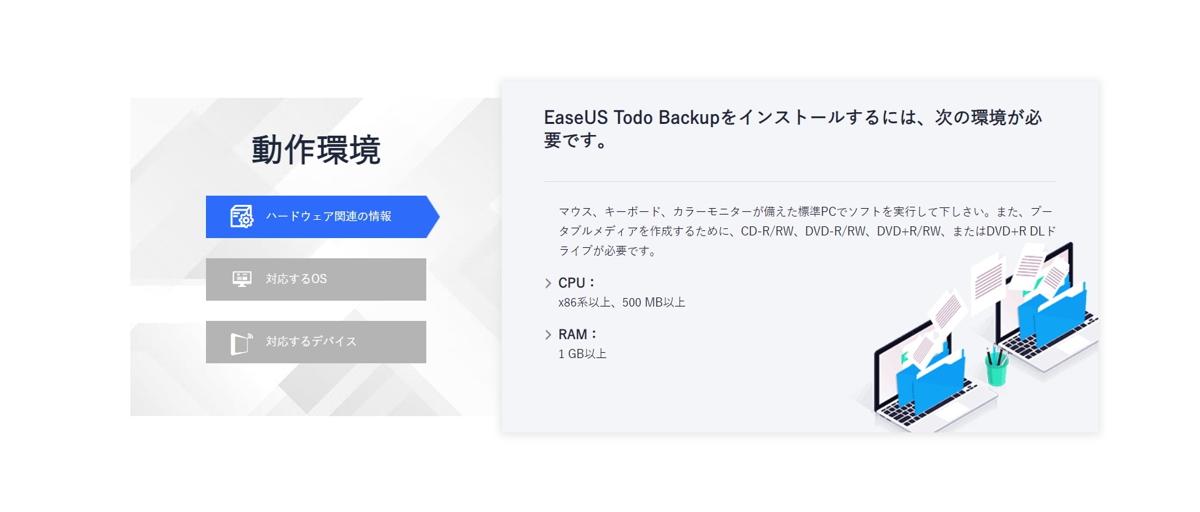
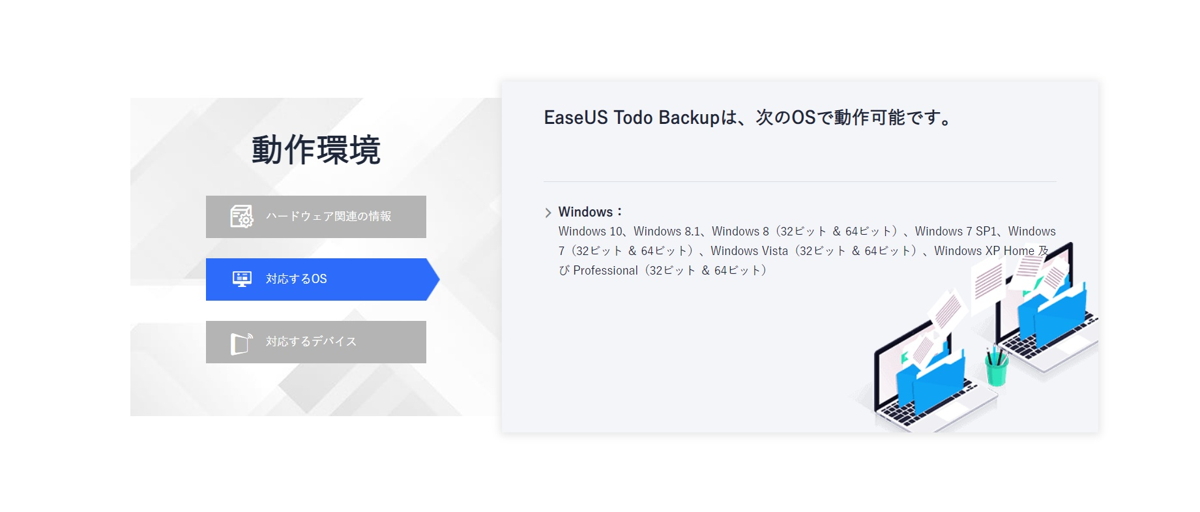
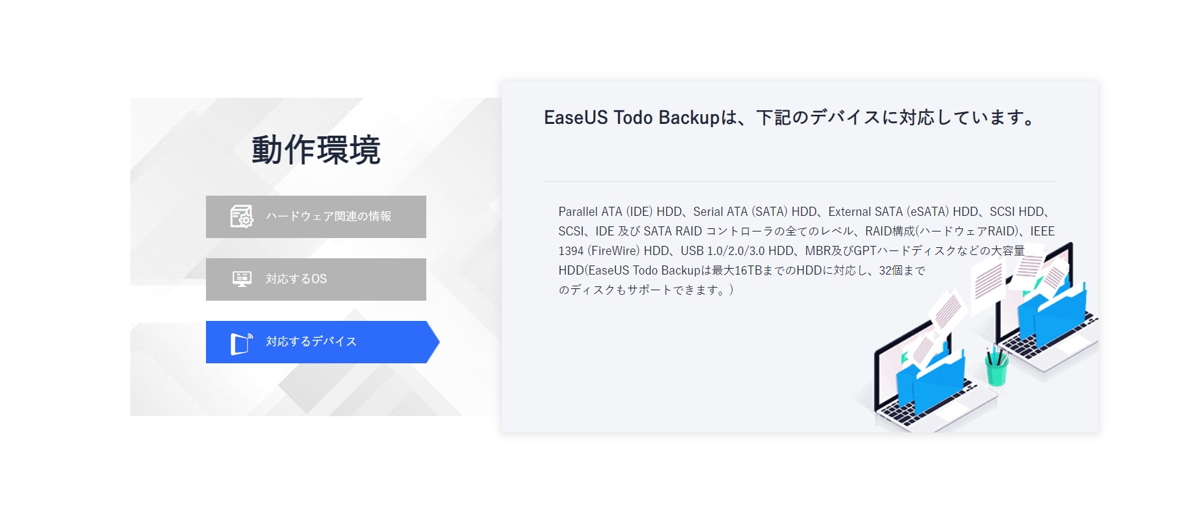
CPUが500MB以上というのはちょっと理解不能だが、500MHz以上の間違いだろうか。x86以上のプロセッサに対応ということだが、今後はARMプロセッサを搭載したWindows端末も増えていく可能性はあるし、有償ソフトウェアなら対応は急いだほうが良いと思う。あと、MacOSにも対応したほうが良い。
製品版各エディションの違い
個人ユーザー向けのHomeと一括管理機能やテープメディアに対応したエンタープライズ向けのWorkstationがあるようだ。

ライセンス形態

年間ライセンス・永久ライセンス(アップグレード有償)・永久ライセンス(アップグレード無償)の3形態があるようだが、バックアップは継続的に必要になる作業なのでアップグレード無償の永久ライセンス以外を買う人はあまりいないと思う。
システムの移行などに一時的に利用する場合は年間ライセンスを購入することもあるかもしれない。
EaseUS Todo Backup Homeの使い方
EaseUS Todo Backup Homeのダウンロード先はこちら。公式サイトからもダウンロードすることが出来る。

念のため、Googleの提供するマルウェアスキャンサービスVirusTotalでスキャンしましたが、マルウェアを検知したエンジンはゼロ。(VirusTotalは51種類に及ぶアンチウイルス製品を使用してファイルやウェブページの検査を行い安全性を確認できるサイト。アップロードしたファイルは第三者に確認される場合があるので、個人情報などを含む秘密性の高いファイルには使用しないことを推奨します。)
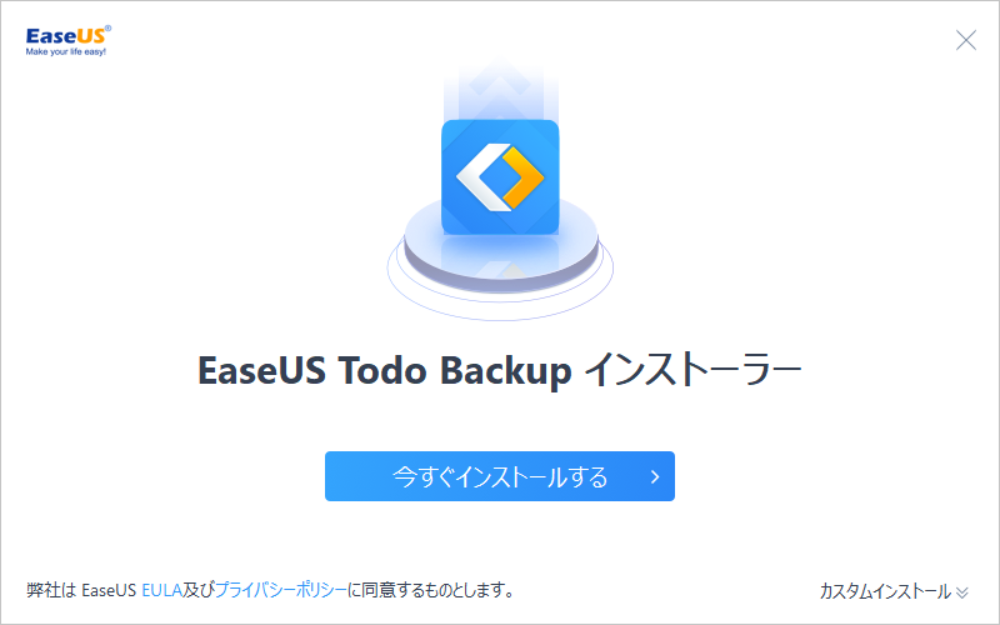
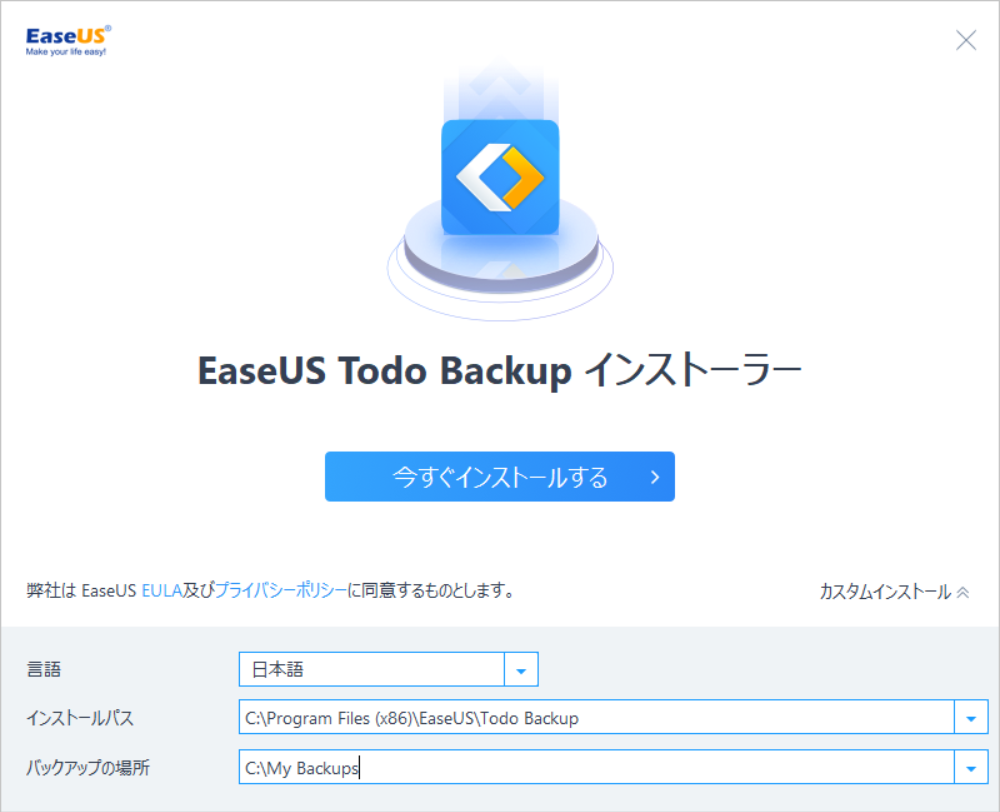
インストーラーを起動したら最初から日本語でした。余計なアドウェアがくっついてくることもなし。
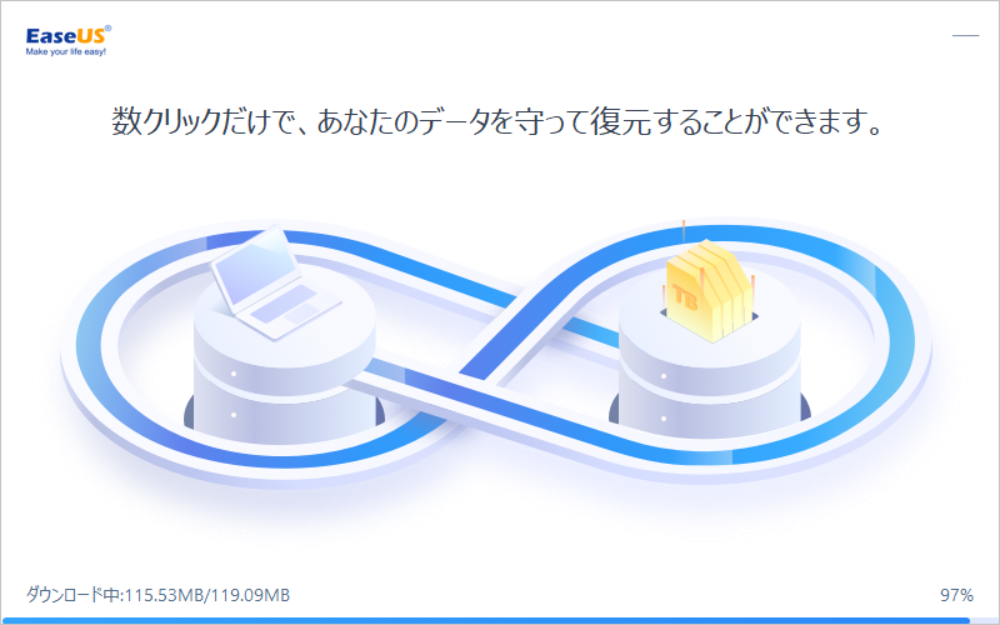
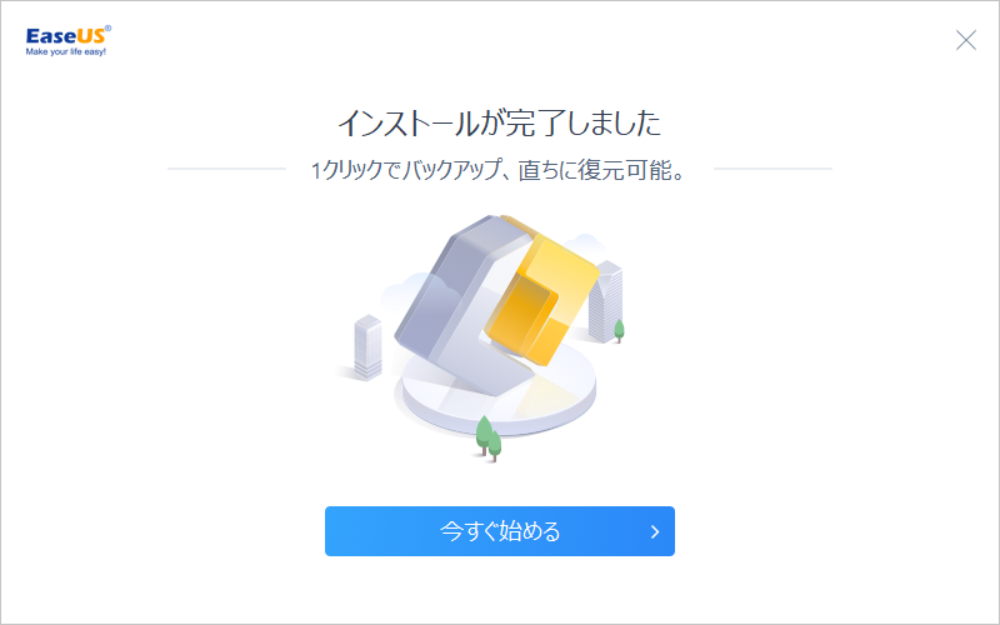
インストール作業はすぐに終わったが、ストレージがHDDのようなレガシー環境では時間がかかる可能性もある。

起動するとライセンス認証を要求されたが、無償体験が目的なので「後で」をクリック。

起動直後のメイン画面。試用期間は30日となっていて、使用感の評価期間としては十分だし良心的な期間設定だと思う。

体験版ではHDDクローン、システムクローン、システム移行などの機能がロックされているようだ。鍵マークがついている。
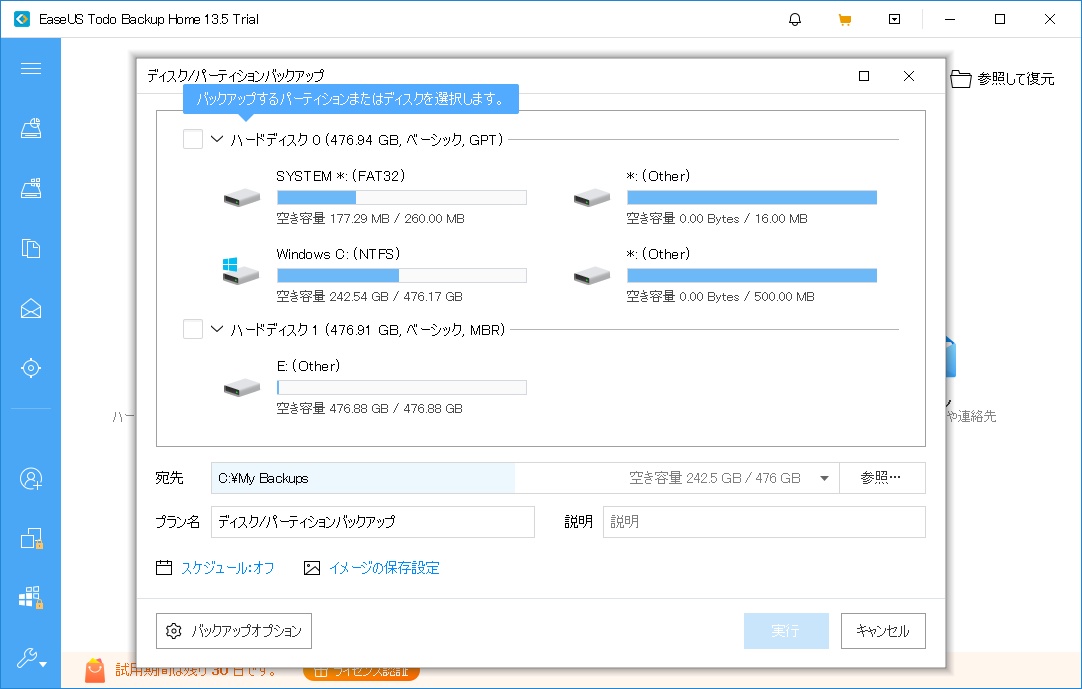
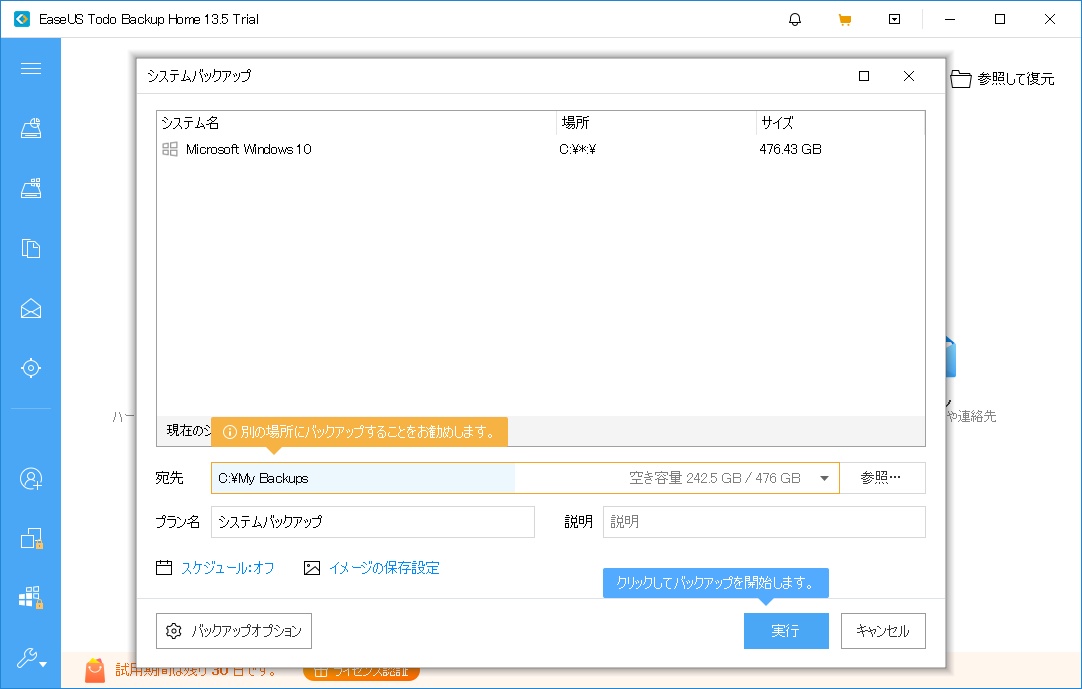
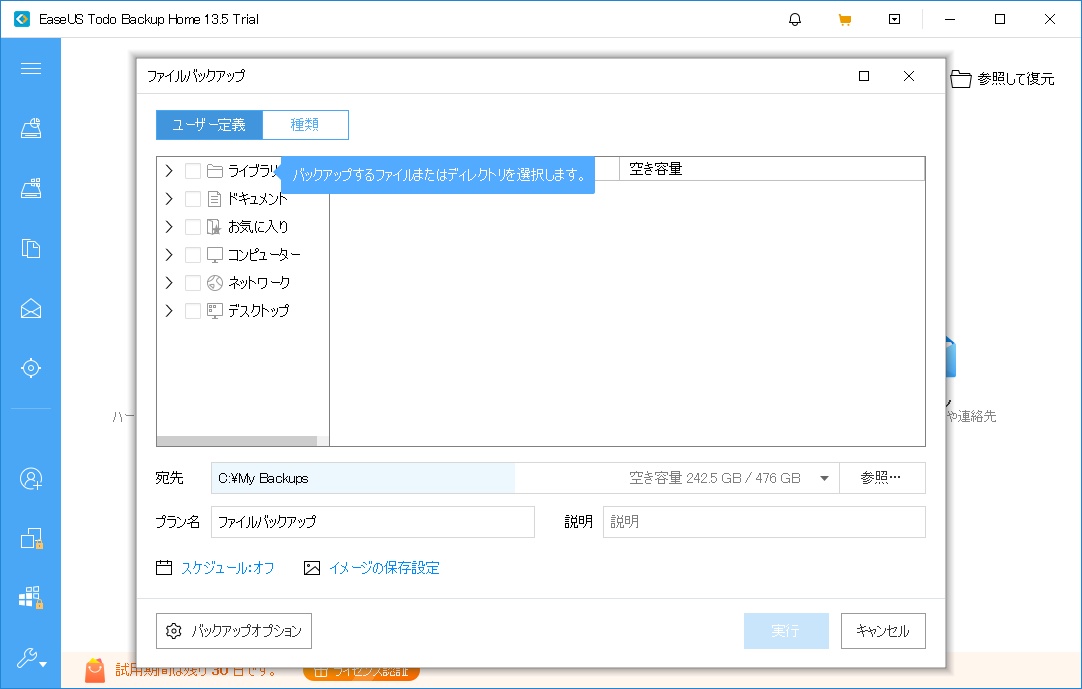
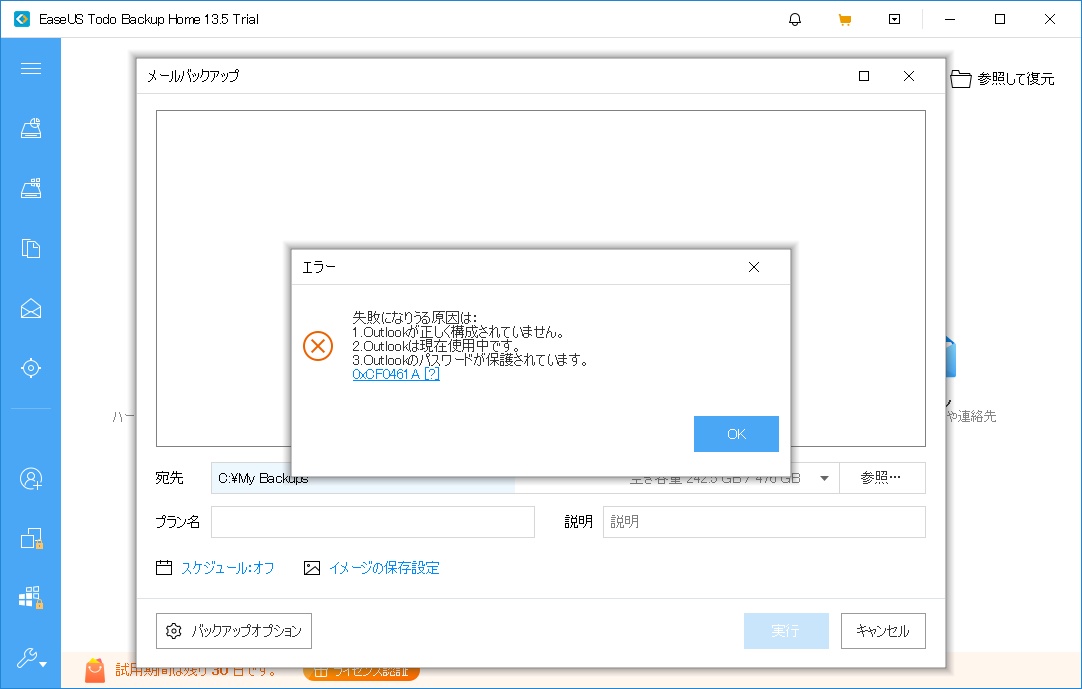
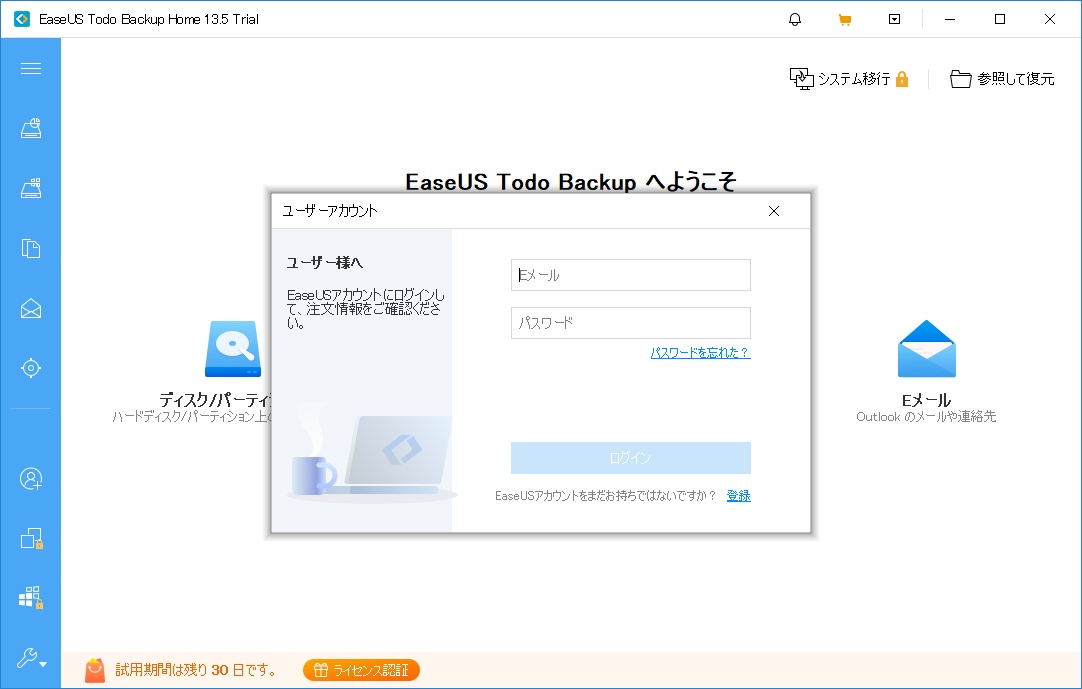
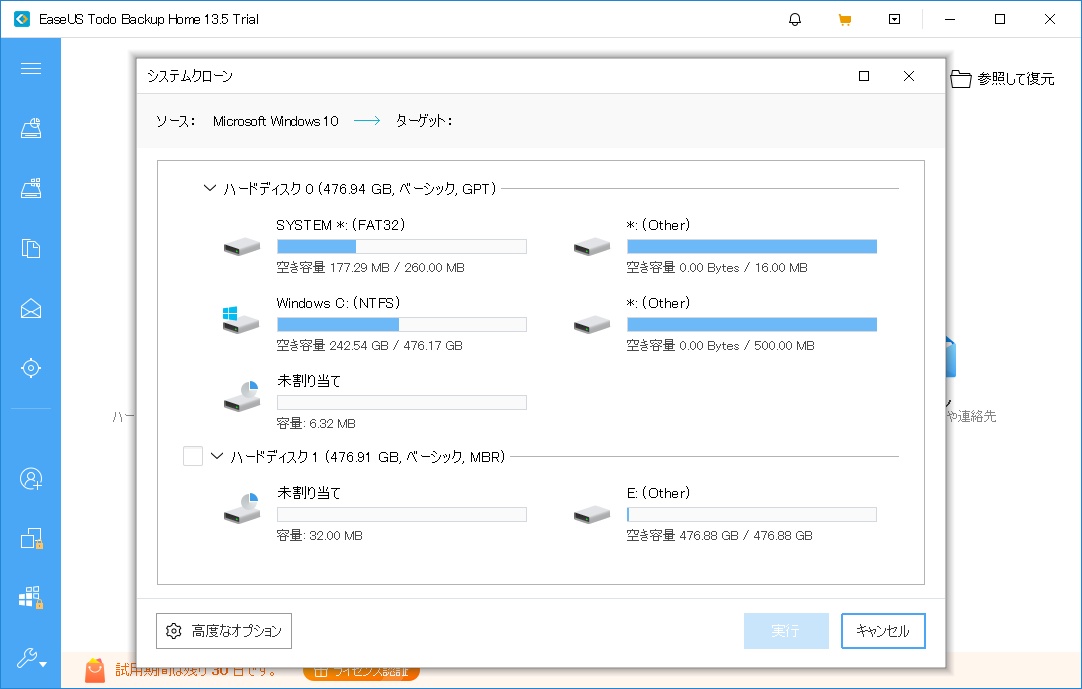
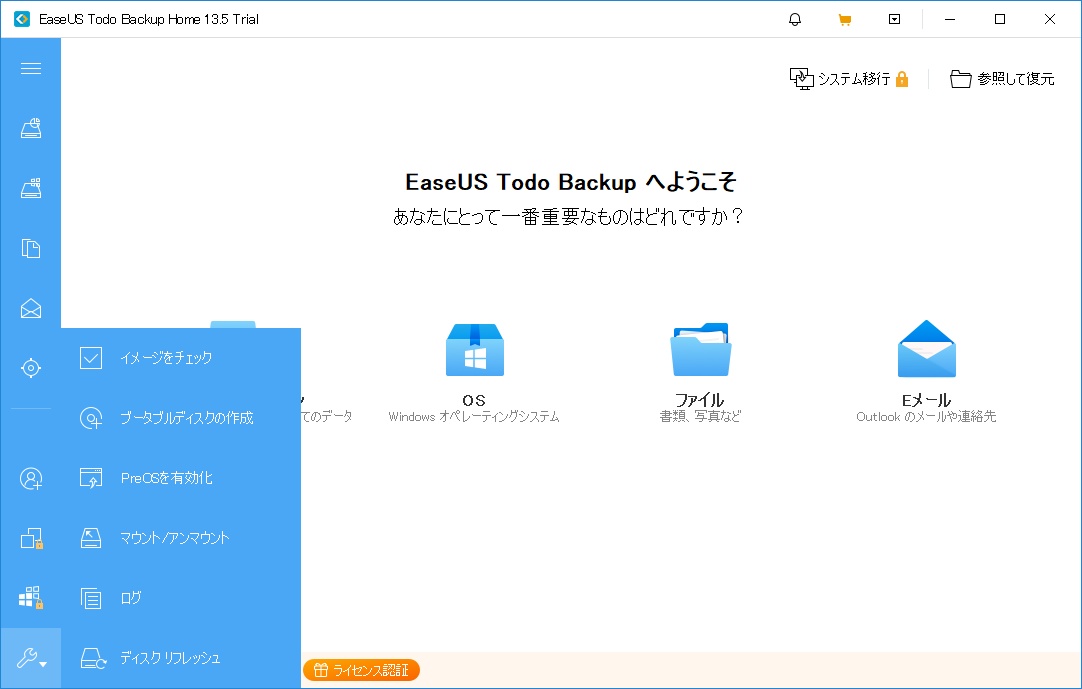

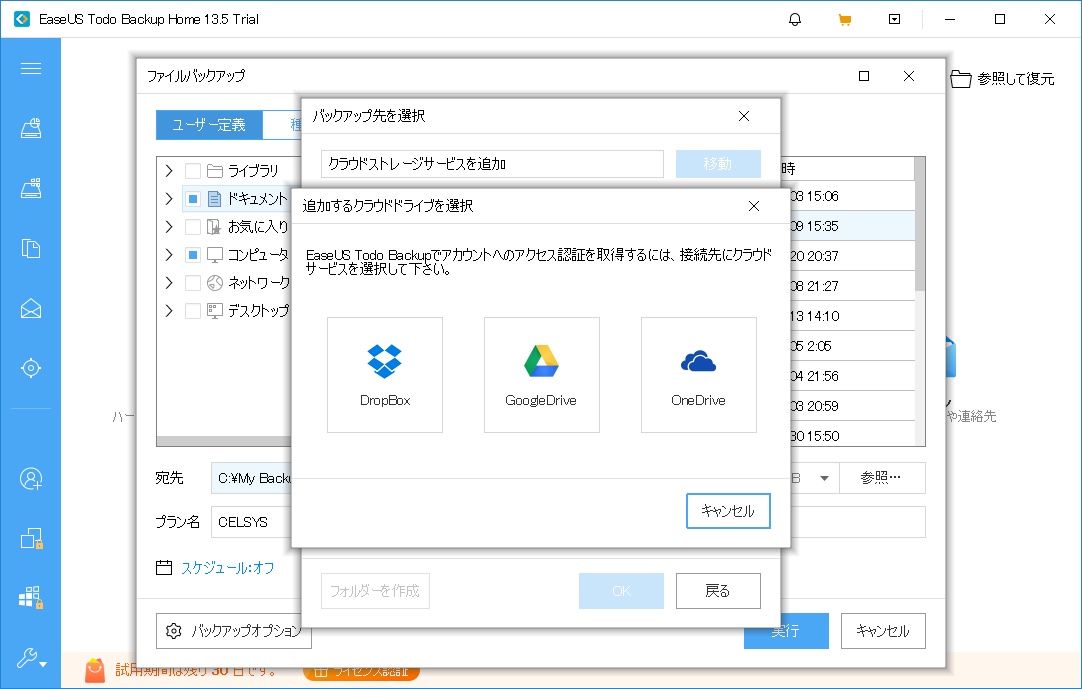
僕はOutlookを使用していないので、メールバックアップ画面でエラーを吐いている。データのバックアップ先として初期設定ではCドライブ直下にMy Backupsフォルダを作るようなので変更が必要になる。NASやLAN内の共有フォルダなどに対応している他に、クラウドストレージはDropbox、Googleドライブ、Onedriveに対応しているようだ。バックアップ先を選択すれば、あとは実行を押せばバックアップが行われる。

通常、物理的なデータのバックアップ先としては外付けHDDが利用されるが冗長化し、より安全にデータを保管するため、外付けHDD自体のバックアップを行いたいときもある。そういった場合はディスクから外付けHDDを選択し、別のHDDへとデータをコピーすることも出来る。バックアップ先の容量が足らなければ警告も出してくれる。

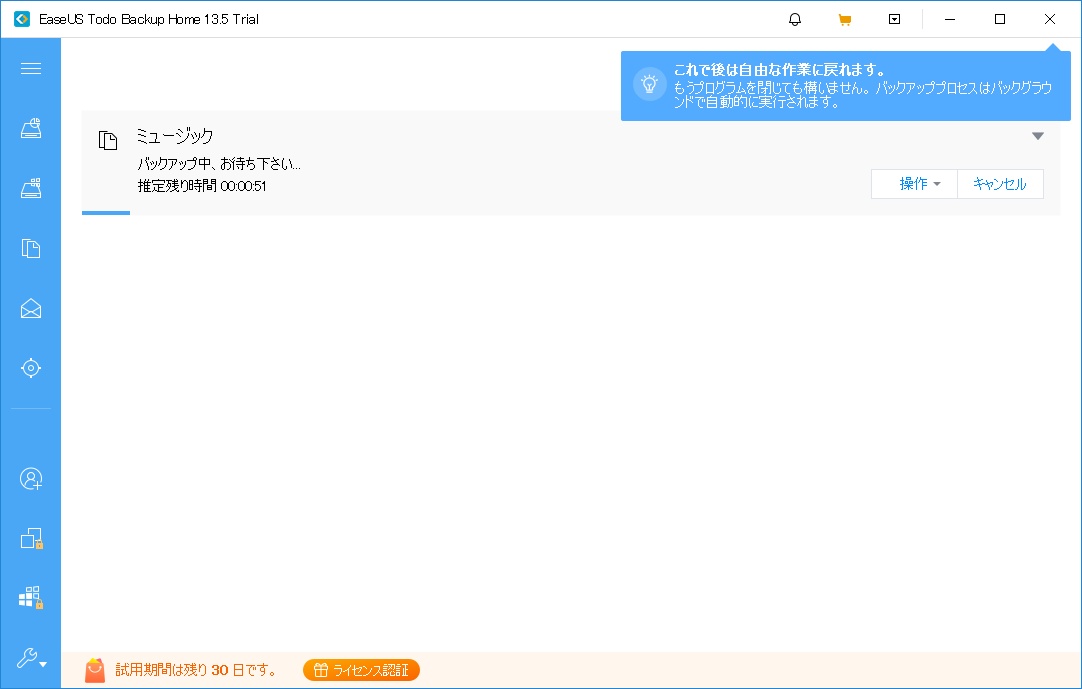
試しに音楽ファイルを手持ちのSDカードにバックアップしてみた。2GBほどの音楽ファイルをバックアップしたが、CPUやメモリへの負荷はほとんどなく、すぐに終わった。
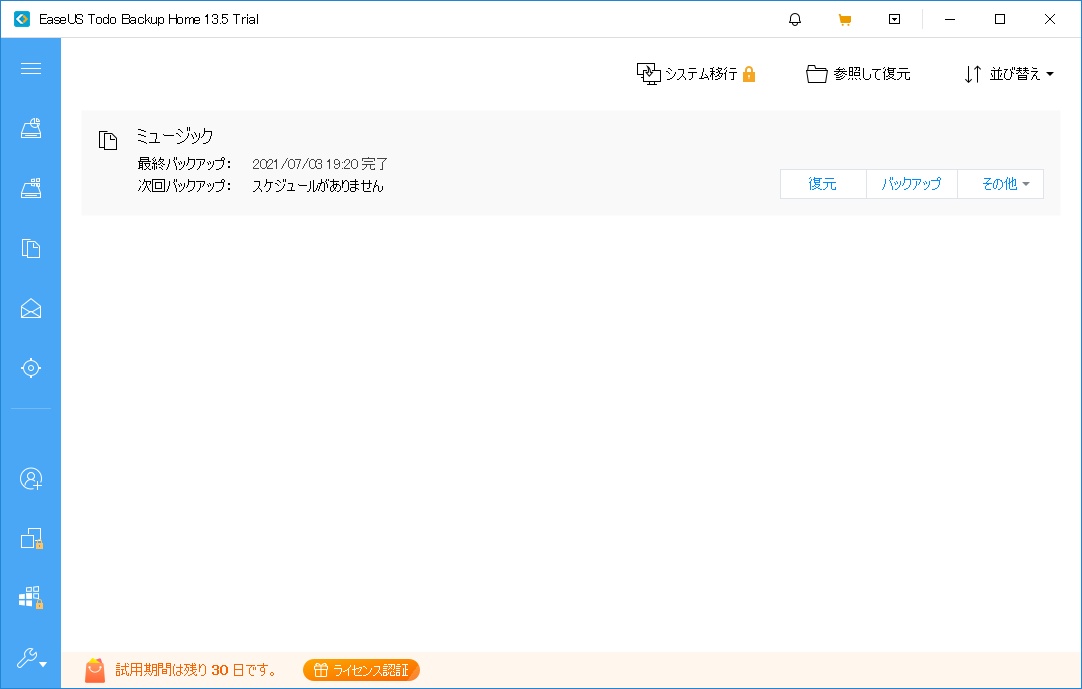
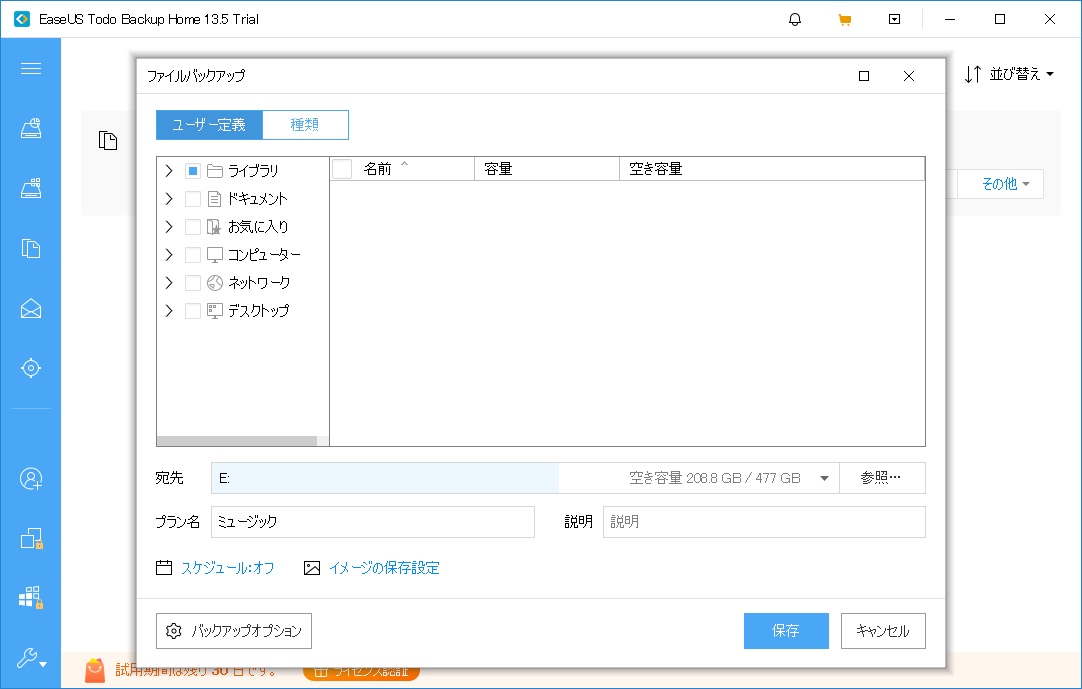
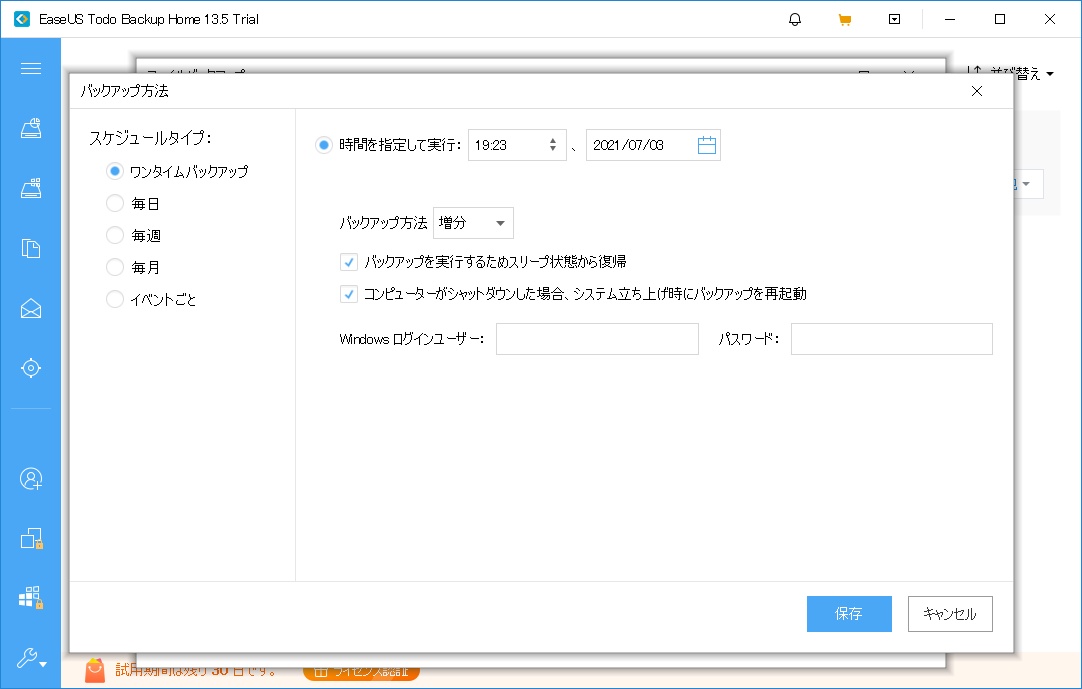
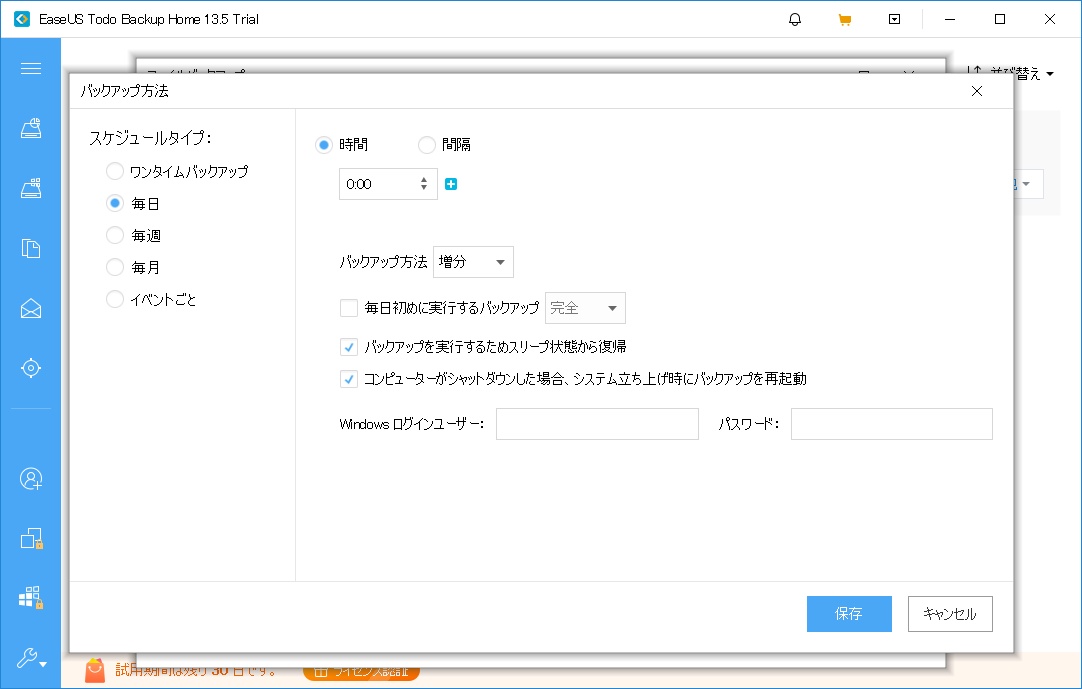
その他→プランを編集→スケジュール:オフを選んでバックアップのスケジュールを細かく設定することが出来る。どのくらいの頻度でバックアップを取るべきかは難しい話だが、パソコンを基本的に動かさず、外付けHDDなどの記憶装置をつけっぱなしで使えるとか、クラウドストレージにバックアップするから記憶装置の脱着をする必要がないなら毎日決まった時間にバックアップしてしまえばいいと思う。
他無償アプリやWindows標準機能との比較
良いところ
・インターフェースはモダン、シンプルでわかりやすいほうだと思う。(少なくともWindowsの標準機能よりはわかりやすいだろう。)
・アプリは比較的リッチな外観な割に軽量で高速なほうだと思う。
・シェアウェアなのでテクニカルサポートが付帯する。
・メジャーなクラウドドライブへのバックアップに対応している。
こうした方がいいんじゃないかなと思うところ
・(フリーソフトに慣れた人間の目線だと)価格が高い。ライセンスはWorkstationでも1台用しかないようだが、Homeも含めて3台とか5台とかの複数台プランを導入した上で一括管理機能は解放すべきだと思う。アップグレード無償の永久ライセンスは(商用シェアウェアとしては)安価な部類だと思うが、他のプランに割高感がある。年間ライセンスのサブスクリプションは大容量のクラウドストレージを特典として付帯させて別途記憶装置を購入する必要なくワンストップで利用できるような売り方があってもいいと思う。
バックアップは必ず必要なので、何かしらのバックアップ手段の導入を検討して欲しい
バックアップの手段は実際やまほどあり、ユーザーのリテラシーに応じて必要になるサポートや機能も変わってくる。必ずしも有償ソフトであるEaseUS Todo Backup Homeを導入する必要があるとは言わないが、もしこの記事を読んでくれた人でバックアップなんて何もやってないんだけど…なんて人がいたらぜひにもこれからはバックアップを取るようにしてほしい。
EaseUS Todo Backup Homeは無料で体験することが出来ますから、とりあえず試してみるのもいいでしょう。